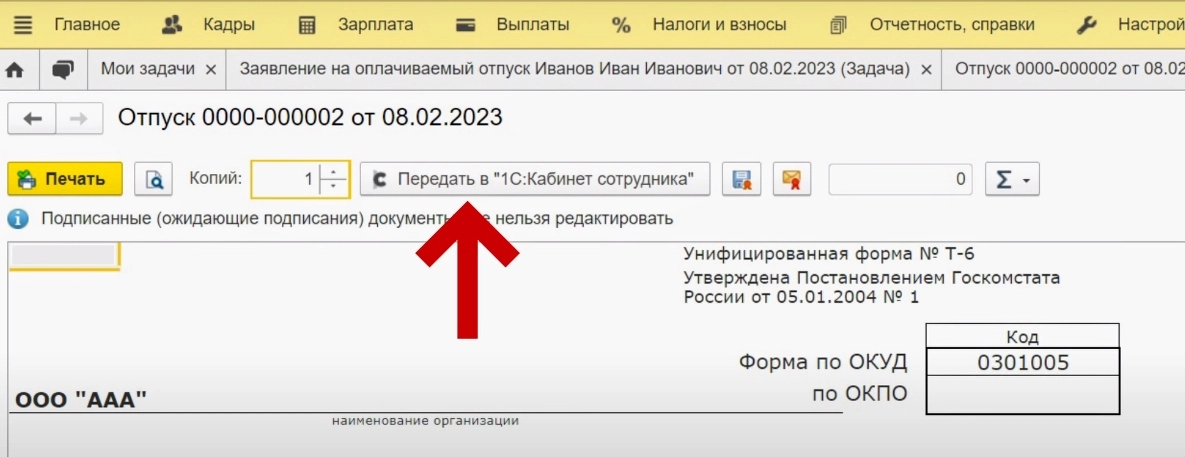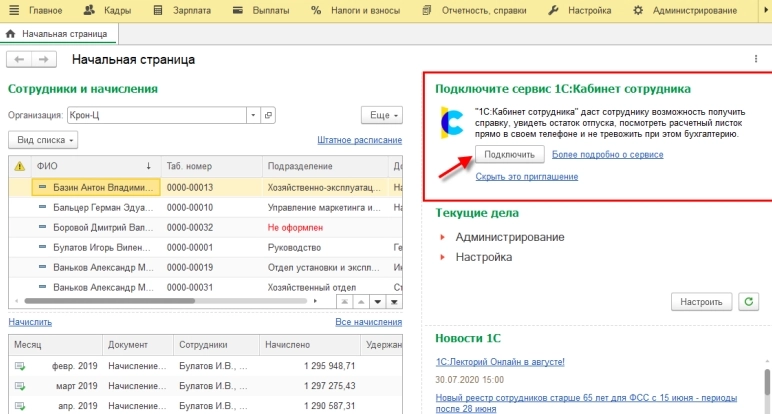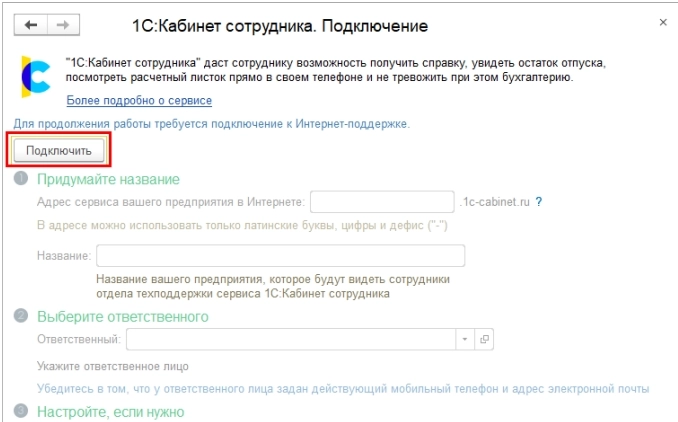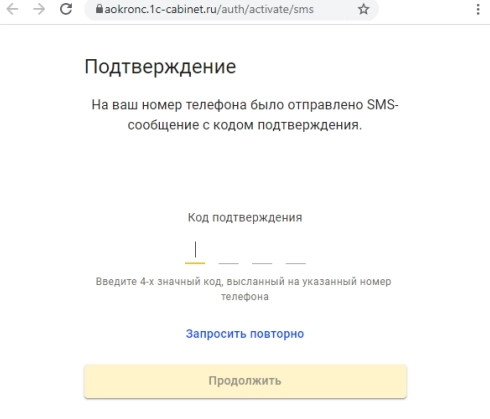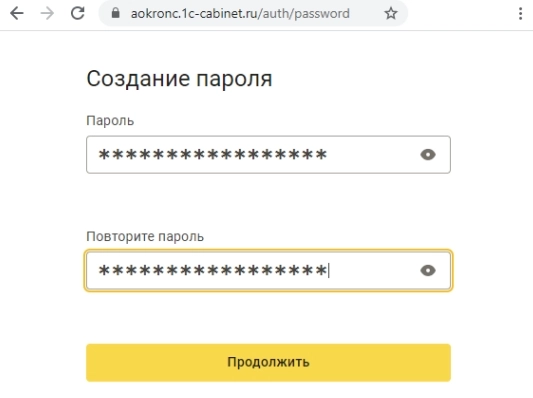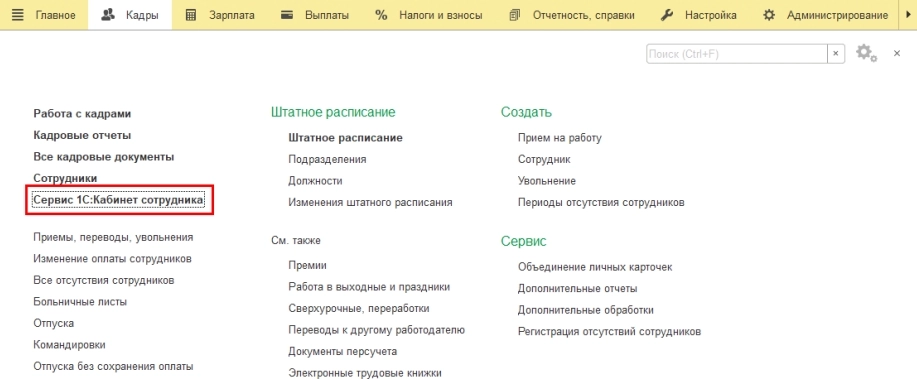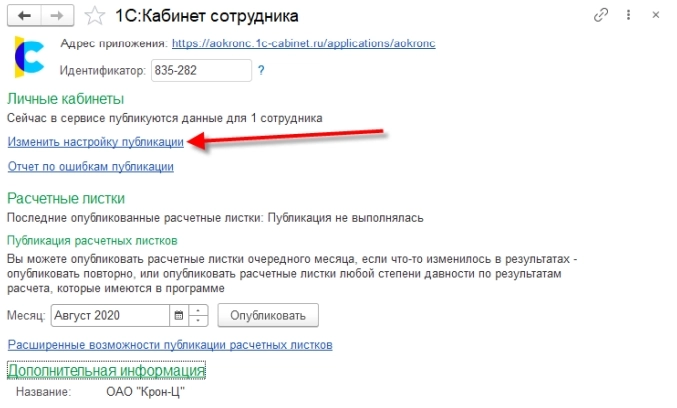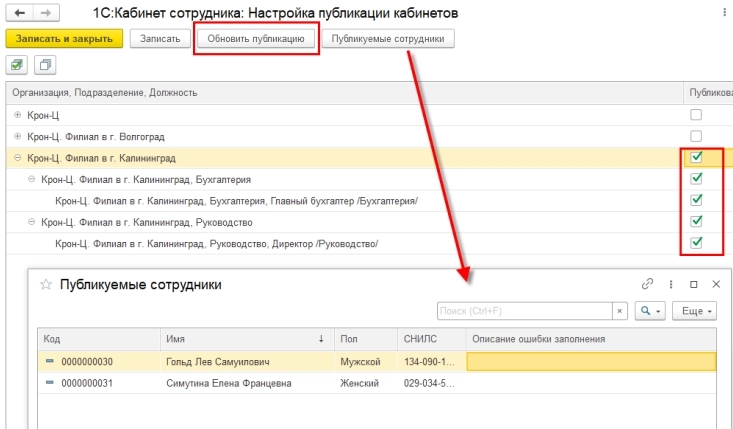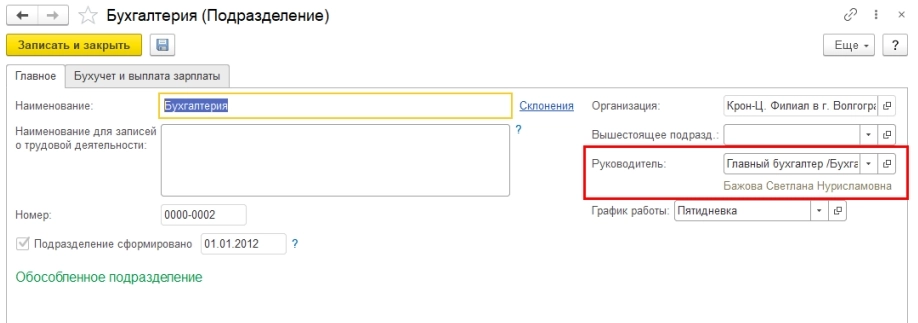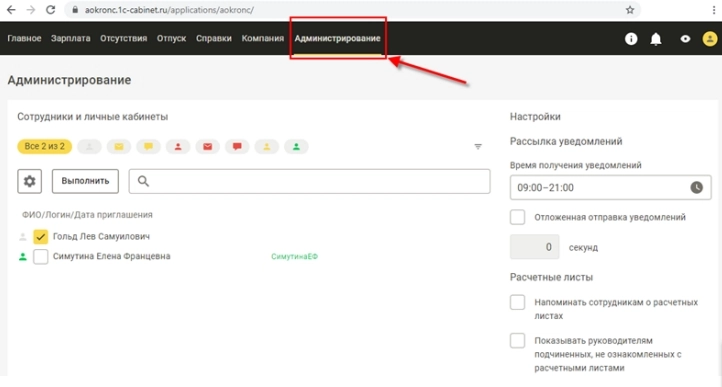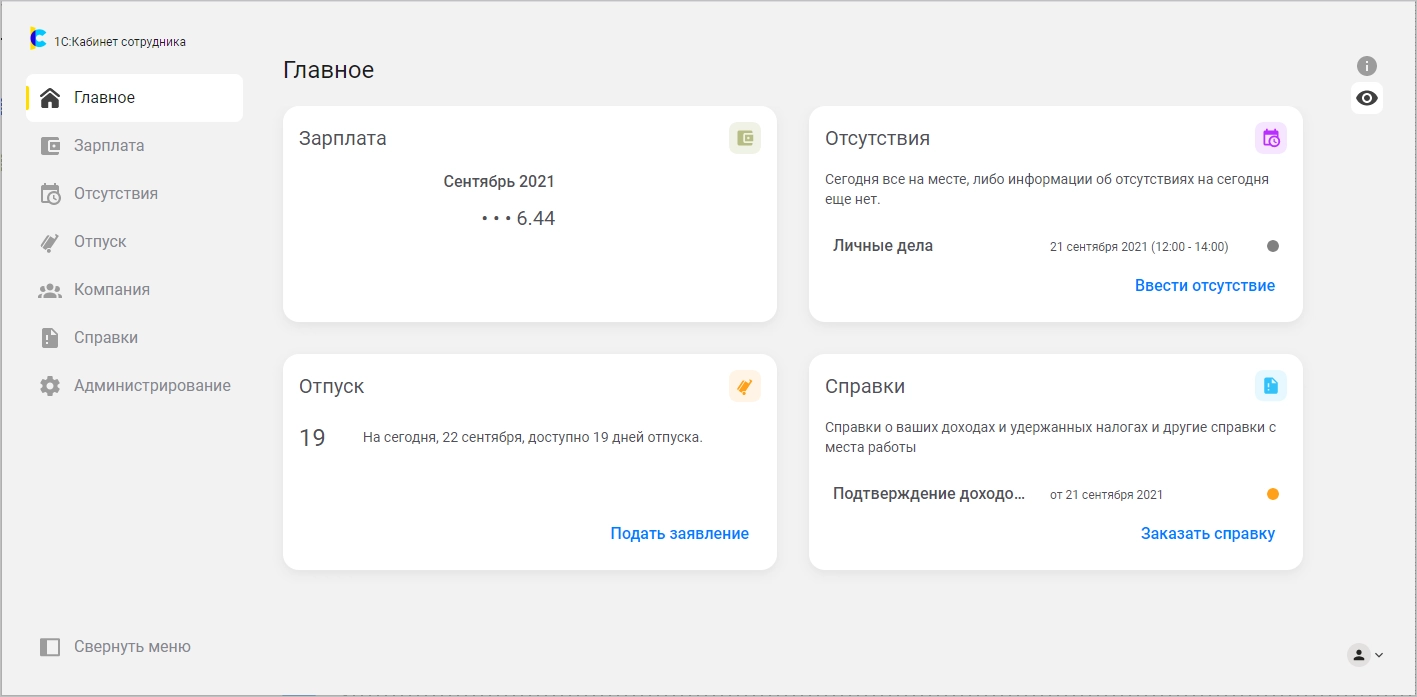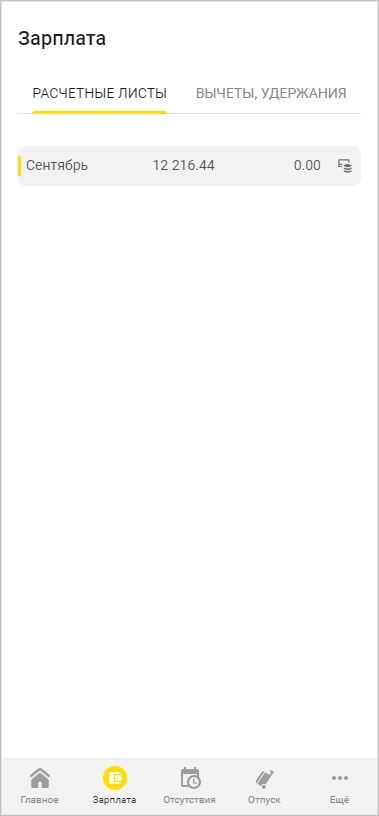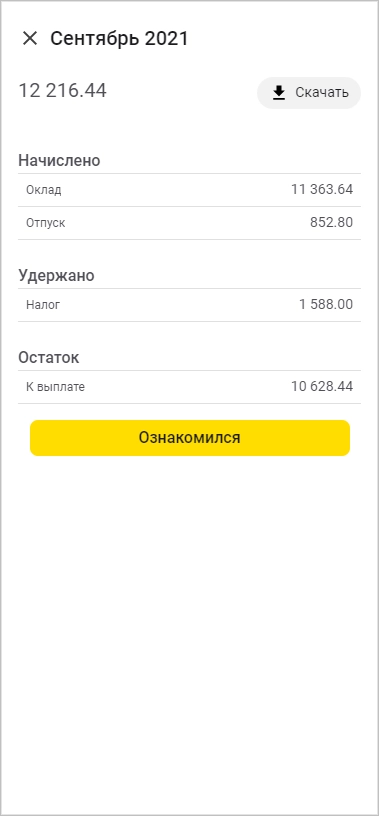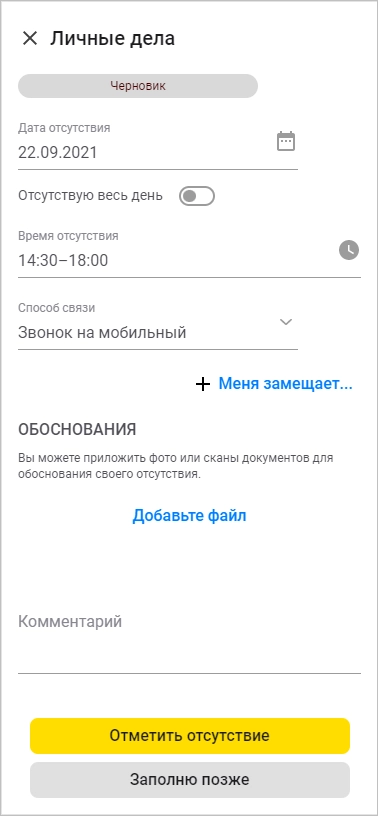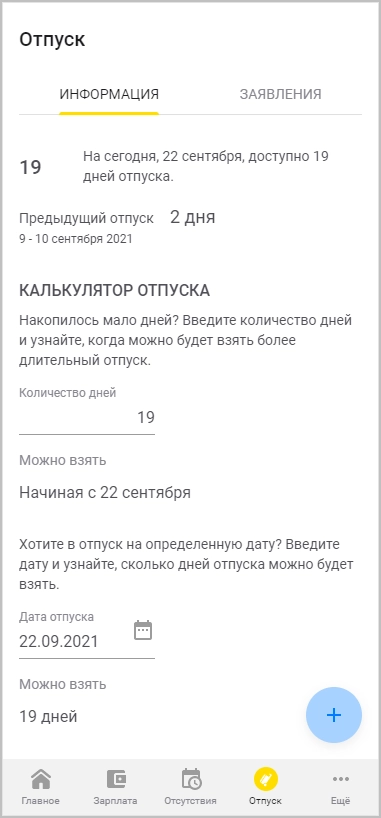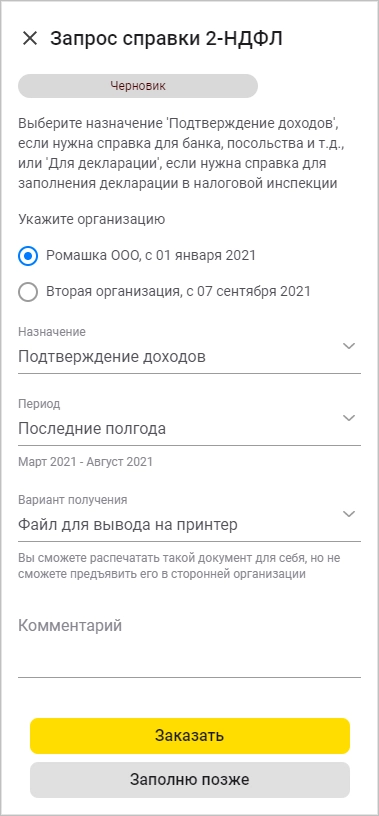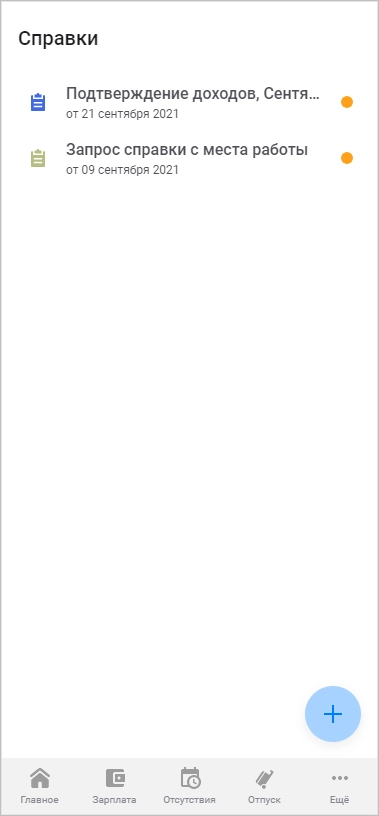При оформлении больничного, отпуска, командировки сотруднику нужно пройти этапы согласования — подписать документы в бухгалтерии, отделе кадров, у руководителя. Иногда процедура затягивается на несколько дней. Но есть простое решение для обмена кадровыми документами — «1С:Кабинет сотрудника». Сервис встроен в конфигурацию 1С и позволяет сократить до минимума число личных обращений работника в различные службы компании за справкой или расчетами. Расскажем обо всем по порядку.
Узнайте какая 1С вам подходит и получите бесплатную установку на версии 1С ПРОФ
Для чего нужен сервис «1С:Кабинет сотрудника»: его возможности
Сервис «1С:Кабинет сотрудника» — инструмент для обмена кадровыми документами между работником и организацией. Состоит из двух частей:
- Решение в программе 1С.
- Личный кабинет сотрудника — в виде мобильного приложения (например, можно скачать «1С:Кабинет сотрудника» на Андроид).
При внедрении сервиса привычный интерфейс 1С дополняется новыми возможностями. В форме кадрового документа появляется кнопка «Передать в “1С:Кабинет сотрудника”».
Можно загружать свои версии печатных форм или выбирать и отправлять PDF-файлы. Все электронные версии документов хранятся в программе и остаются доступны даже при отключении сервиса.
Сотрудник через свой личный кабинет может подавать заявления, подписывать больничные или командировочные листы, а также получать нужную ему информацию. Войти в личный кабинет можно с помощью приложения на мобильном устройстве или через браузер.
Для заверки документов используются электронные подписи:
- усиленная квалифицированная (УКЭП) — для работодателя (выдается в Удостоверяющем центре ФНС России или его доверенных лиц);
- усиленная неквалифицированная (УНЭП) — для работника (можно получить бесплатно прямо в сервисе).
Если установить «1С:Кабинет сотрудника», это позволит избежать конфликтных ситуаций внутри организации и снизить вероятность претензий со стороны контролирующих органов.
Н3 Условия использования сервиса
«1С:Кабинет сотрудника» работает в локальных версиях программ:
- «1С:Зарплата и управление персоналом», ред. 3;
- «1С:Зарплата и кадры государственного учреждения», ред. 3;
- «1С:ERP Управление предприятием 2»;
- «1С:Комплексная автоматизация 2»;
- «1С:Бухгалтерия предприятия», ред.3.
В «1С:Документооборот» от версии 3.0.11 доступна интеграция с сервисом по процедуре ознакомления.
Программа 1С должна быть на официальной поддержке.
Для работы в сервисе нужен доступ в интернет.
Если вы еще не используете 1С, но задумываетесь о покупке программы, обращайтесь к нам. У нас найдутся решения для разных сфер бизнеса. На выбор представлены самые популярные программы 1С для решения основных задач складского, кадрового, финансового, бухгалтерского и управленческого учета.
Н3 Тарифы
Разработчик предлагает протестировать сервис в течение 45 дней бесплатно прямо в программе 1С. Можно создать неограниченное количество личных кабинетов. Для дальнейшего использования сервиса по истечении тестового периода нужно выбрать тариф и внести оплату.
Стоимость сервиса «1С:Кабинет сотрудника» зависит от количества создаваемых личных кабинетов.
У нас можно выбрать и подключить тариф «1С:Кабинет сотрудника». При желании можете использовать беспроцентную рассрочку!
При подключении двух тарифов одновременно доступы суммируются. Например, при покупке 10 и 20 личных кабинетов можно работать 30 сотрудникам.
Как подключить и настроить сервис «1С:Кабинет сотрудника»
Расскажем, как подключить сервис «1С:Кабинет сотрудника». Это может сделать пользователь с полными правами (администратор). На начальной версии страницы программы 1С нажмите кнопку «Подключить».
Если не запущена интернет-поддержка, нажмите в открывшемся окне кнопку «Подключить».
Введите наименование организации, свои Ф. И. О. и укажите контактные данные. В нижней части формы появится ссылка.
Перейдите по ссылке. На ваш телефон или email поступит SMS или письмо с кодом. Введите его на открывшейся странице.
Придумайте и введите пароль.
После этого можете заняться настройкой сервиса «1С:Кабинет сотрудника».
Публикация кабинетов
В разделе «Кадры» нажмите «Сервис 1С:Кабинет сотрудника».
Перейдите по ссылке «Изменить настройку публикации».
Поставьте «галочки» в колонке «Публиковать». По кнопке «Публикуемые сотрудники» можно просматривать отобранных претендентов (в том числе там должны быть и вы как ответственное лицо). Важно указать их email и/или номер мобильного телефона, иначе строка выделяется красным.
Нажмите «Обновить публикацию» — информация по выбранным работникам отправится в сервис.
Укажите руководителей подразделений. Это позволит сотрудникам согласовывать с ними документы.
Адресация заявок
Для корректной адресации заявок сотрудников из сервиса необходимо указать исполнителей задач. Перейдите в разделы «Администрирование» → «Органайзер» → «Бизнес-процессы и задачи» → «Роли и исполнители задач».
Чтобы заявки сразу приходили нужным работникам, назначьте ответственным лицам роли.
Расписание обмена
По умолчанию обмен информацией между мобильным приложением и сервисом выполняется автоматически каждые 10 минут. Но расписание можно изменить или запустить «ручной» обмен. Для этого перейдите в раздел «Администрирование» → «Обслуживание» → «Регламентные операции» → «Регламентные и фоновые задания», выберите «Обмен с сервисом «1С:Кабинет сотрудника».
Создание кабинетов
Следующий этап — создание личных кабинетов и отправка приглашений сотрудникам. Перейдите в раздел «Администрирование».
Отметьте сотрудников, которым нужны личные кабинеты, и нажмите «Выполнить» → «Создать кабинеты». Затем разошлите приглашения с кодом активации работникам на email и/или с помощью SMS. Рядом с фамилией человека, который получит доступ к личному кабинету, отобразится зеленая пиктограмма.
Как скачать приложение «1С:Кабинет сотрудника» на мобильное устройство
Мобильное приложение «1С:Кабинет сотрудника» можно скачать из Google Play или App Store на устройства с операционной системой Android или iOS соответственно. Если версия компоненты Android System WebView устаревшая, система предложит пользователю обновление.
Мобильное приложение «1С:Кабинет сотрудника» не поддерживается операционной системой Windows Mobile. Но работать с личным кабинетом можно через браузер.
На момент написания статьи доступ к личным кабинетам на компьютере возможен через браузеры Google Chrome, Mozilla Firefox, Mozilla Firefox, MS Edge, Safari 10. На ПК должна быть установлена операционная система Windows 7 и выше. Браузер Internet Explorer до 11 версии не поддерживается.
Интеграция мобильного приложения «1С:Кабинет сотрудника» с личным кабинетом пользователя
После установки мобильное приложение «1С:Кабинет сотрудника» нужно интегрировать с личным кабинетом. Для этого работник должен на первой странице софта ввести ключ активации из приглашения.
Подключение к личному кабинету также доступно по QR-коду, который администратор может сформировать вместо приглашения и «повесить» на общедоступную виртуальную «стену» в программе.
Как работать в сервисе «1С:Кабинет сотрудника»: инструкция
Независимо от того, на каком устройстве работает сотрудник (на компьютере или смартфоне), содержимое приложения будет одинаковым. Расположение элементов меню зависит от размеров экрана. Так выглядит приложение на смартфоне:
А так — на компьютере.
Представляем краткую инструкцию, как работать в разных разделах приложения «1С:Кабинет сотрудника».
Зарплата. Здесь доступны расчетные листы.
Можно открыть расчетный лист и ознакомиться с данными.
Также его можно скачать и сохранить на компьютере или смартфоне в виде PDF-файла.
Во вкладке «Вычеты, удержания» доступна информация по налоговым вычетам и удержаниям при расчете зарплаты.
Можно написать заявление на удержание взносов (например, в СФР) или применение налогового вычета.
Отсутствия. Здесь сотрудник отмечает свое отсутствие на рабочем месте. Вводимые данные зависят от причины. Например, при опоздании следует указать предполагаемое время прихода на работу, при болезни — установить период отсутствия.
Отсутствие по личным обстоятельствам или другим причинам можно согласовывать с руководителем. Если это уже сделано ранее, желательно «отключить» согласование, чтобы лишний раз не беспокоить начальника.
Заявление на отпуск требует обязательного согласования с руководителем.
Отпуск. В этом разделе доступны данные об отпусках:
- актуальный остаток;
- следующий согласованный;
- состояние заявления;
- архив заявлений;
Можно воспользоваться онлайн-калькулятором, чтобы рассчитать, когда доступен следующий отпуск и на сколько дней. Также можно запросить справку, которая позволяет понять, почему сложился именно такой остаток отпуска.
Справки. В личном кабинете можно заказать разные виды справок:
- по форме 2-НДФЛ, чтобы подтвердить доходы;
- с места работы;
- об использовании прав на отпуск.
Все ранее полученные справки сохраняются в сервисе, их можно просмотреть или выгрузить в память компьютера, смартфона.
При первом входе в приложение сотрудник придумывает пароль. Так данные в личном кабинете доступны только его владельцу.